UniConverter Benutzer Anleitung
Wie man die Audiospur Lautstärke anpasst
Die Software kommt mit einer eingebauten Audio Funktion daher, welche es Ihnen ermöglicht die Lautstärke Ihrer Datei zu verändern. Im Folgenden sehen Sie die Schritt-für-Schritt Anleitung:
Schritt 1: Auswählen des Audiobearbeitungs Features
Downloaden, installieren und öffnen Sie die Wondershare UniConverter Software auf Ihrem PC und wählen Sie im Hauptinterface Video bearbeiten > Audio aus

Schritt 2 Datei hinzufügen und Lautstärke verändern
Suchen und Laden Sie die Datei in welcher Sie die Lautstärke verändern möchten. Die hinzugefügte Datei erscheint nun im Bearbeitungsfenster mit einer Original und einer Ausgabe Vorschau. Bewegen Sie den Schieberegler um die Lautstärke anzupassen. Klicken Sie auf Auf Alle anwenden, um die Änderungen auf alle hinzugefügten Dateien anzuwenden. Zur Bestätigung klicken Sie auf den OK Button.
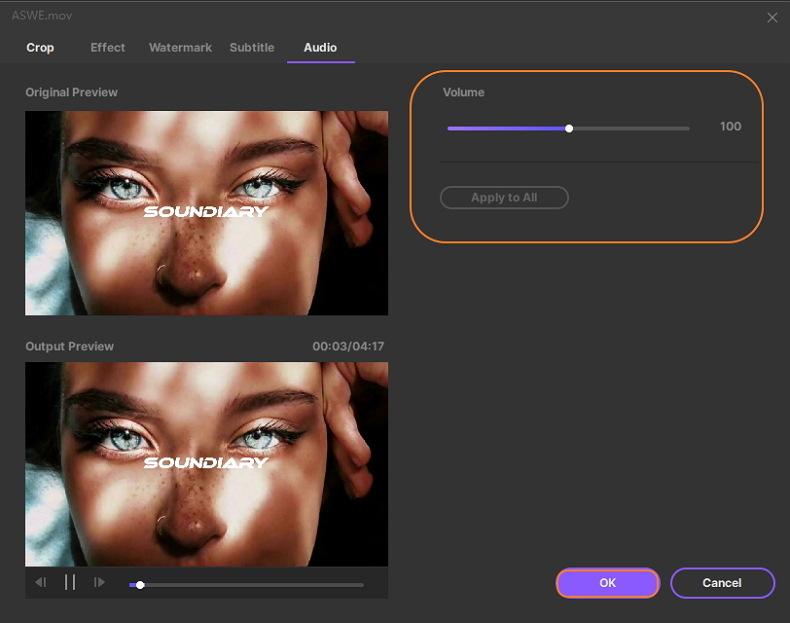
Schritt 3 Dateien Verarbeiten
Sie können das Ausgabeformat aus dem Ausgabeformat: Reiter und das Zielverzeichnis wählen, um die Datei im Ausgabe Reiter zu speichern. Klicken Sie auf den Alle starten Button, um die Bearbeitung zu beginnen und die Dateien zu verarbeiten.
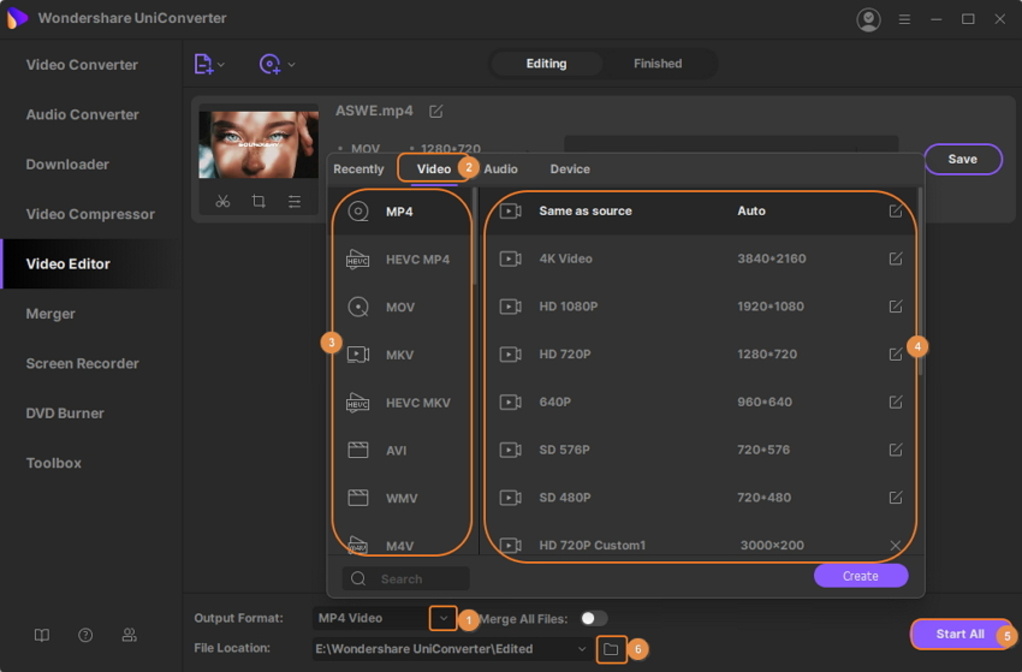
Weitere nützliche Informationen
Ihr umfassender Video Toolbox